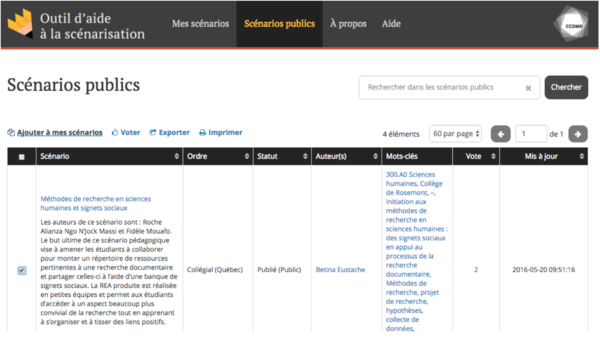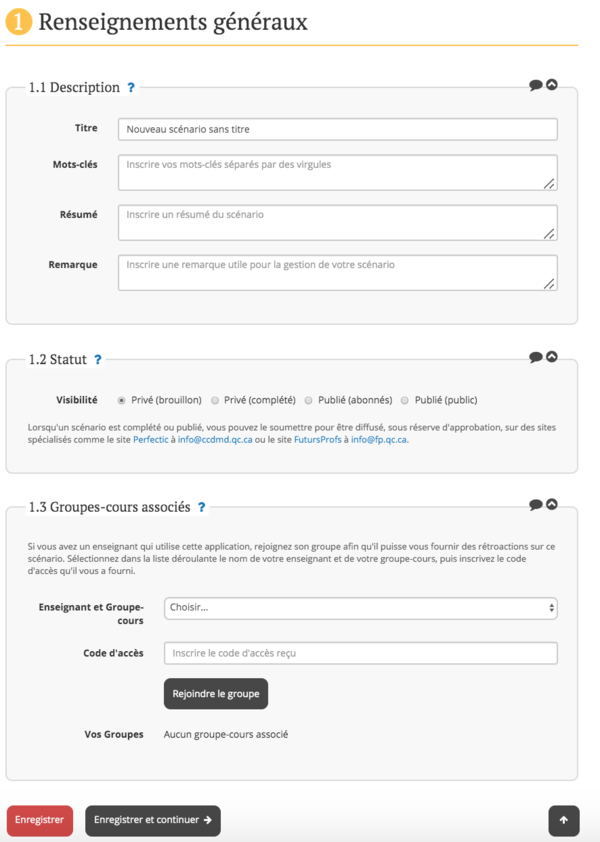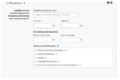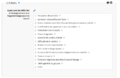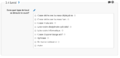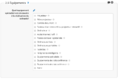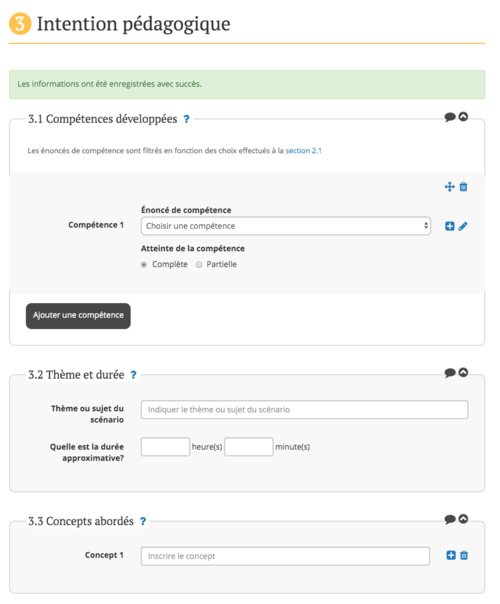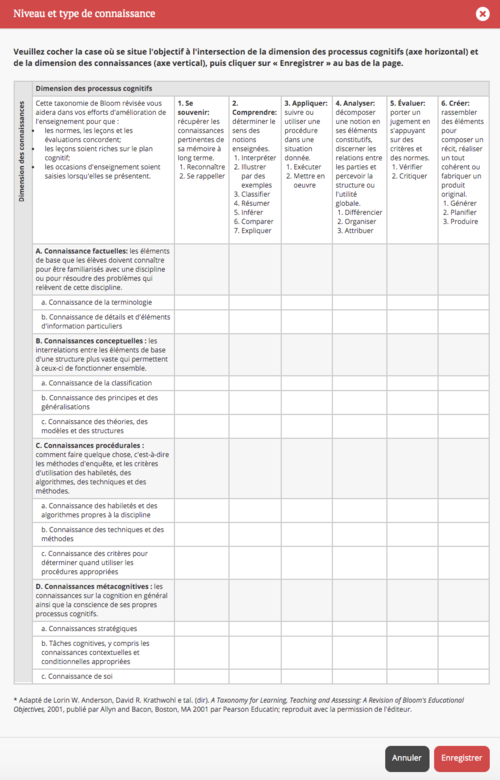OAS - Outil d'aide à la scénarisation
Cet article est en construction: un auteur est en train de le modifier.
En principe, le ou les auteurs en question devraient bientôt présenter une meilleure version.
Introduction
L'OAS (Outil d'aide à la scénarisation) est une plateforme web gratuite crée grâce au projet Mathéma-, dans le cadre du Programme d’arrimages universités-collèges du ministère de l’Enseignement supérieur, de la Recherche et de la Science (MESRS) du Québec. L'OAS est basé sur le système collégial québécois, par conséquent certaines rubriques présentes des éléments étroitement liés à ce système. Cependant les scénarios peuvent être adaptés à tous les contextes.
L'Outil aide les concepteurs (enseignants, formateurs) à concevoir des scénarios d’enseignement-apprentissage qui font recours aux TIC (technologies de l’information et de la communication) et qui utilisent des approches pédagogiques actives. Pour toutes les étapes d'élaboration d'un scénario, des aides pratiques et théoriques sont offerts aux utilisateurs
Les scénarios réalisables avec l'outil peuvent être centrés sur l'étudiants selon différents degrés, utiliser un petit ou grand nombre de média, comprendre des activités individuelles ou collaboratives. Les scénarios produits grâce à cet outil peuvent être rendus publiques (partagé avec la communauté) ou rester privé.
Pour accéder à l'outil une inscription est nécessaire.
L'outil
Une fois la requête d'inscription envoyée, il faudra attendre quelques temps pour qu'elle soit accepté (un mail de confirme est envoyé à l'adresse utilisé pour l'inscription).
Scénarios publiques
Les scénarios publiques peuvent être mis à disposition soit des membres inscrits, soit être rendus accessibles à toute personne naviguant la plateforme. Ce choix se fait au départ ou à la dernière étape du développement du scénario. Les scénario publiques peuvent être dupliqué et ensuite modifié selon ses propres exigences.
Les autres actions possibles sont :
- Ajouter à vos scénario afin de créer une copie dans l'espace « Mes scénarios ».
- Voter le scénario
- Exporter en PDF le scénario complet ou seulement la séquence pédagogique associée.
- Imprimer le scénario complet ou seulement la séquence pédagogique associée
L'espace "Mes Scénarios"
C'est dans cette espace que vous pouvez créer vos scénarios (en cliquant sur le bouton "Créer") ou accéder à tous les scénarios y présents (vos scénarios ou des scénarios autrui que vous avez dupliqué).
Les sections du scénario
Pour commencer la création de votre scénario (après avoir cliqué sur le bouton "Créer") vous aurez accès aux différents rubriques qui seront à remplir au fur et mesure du développement du scénario.
Renseignements généraux
Cette section comprend trois rubriques :
- Description : dans cette rubrique, indiquez le titre du scénario, les principaux mots-clés qui le catégorisent, un résumé du scénario et toute remarque supplémentaire. Le résumé a pur bût d'aider le lecteur à comprendre les éléments principaux du scénario : le cours dont il fait partie, les objectifs généraux, les approches pédagogiques et les TIC utilisés.
- Statut : ici, vous pouvez indiquer si le scénario est privé ou publique. Vous pouvez modifier votre choix une fois le scénario complété
- Groupes-cours associés : des enseignants ou des formateurs peuvent créer des groupes (par exemple des enseignants/formateur travaillant au sein de la même Institution) ou s'y inscrire (si déjà crée par quelqu'un d'autre). Dans ce dernier cas, un mot de passe sera nécéssaire. Les groupes permettent de partager le scénario pour qu'il soit, par exemple, commenté par ses collègues.
Situation éducative
Dans cette section vous devez décrire le contexte de l’activité pédagogique, sur la base de 5 aspects :
- Le cours et son contexte : ordre d'enseignement, type de diplôme, type de programme, famille de programme, programme du cours, établissement, nom du profil et établissement, discipline du cours, cours. Comme précisé plus haut, l'outil est construit autour du système collégial québécois. Il vous présente donc des choix liés à ce système (diplômes, programmes, familles de programmes, disciplines, etc. qui apparaissent dans les menus déroulant). Cependant, en choisissant l'ordre d'enseignement Autre (générique), puis "Autre" pour tous les autres champs, vous pouvez utiliser l'OAS dans toutes les situations et créer des champs personnalisés (en cliquant sur les icônes "+", quand disponibles).
- Les étudiants : cette partie est dédiée aux public cible de vos scénario. Des cases pré-compilés sont disponibles, mais en utilisant le crayon vous pouvez ajouter tout aspect pertinent à l’analyse.
- Les défis du cours : dans cette partie indiquez les défis que les étudiants ou les enseignants du cours doivent relever, les difficultés liées à l'apprentissage ou l'enseignement de la discipline ou du cours, les besoins des apprenants, etc.
- Le local : ici, indiquez l'option qui correspond au contexte de la formation (classe, laboratoire, formation à distance, etc.).
- Les équipements : cette partie concerne les les équipements nécessaires à la réalisation du scénario pédagogique (projecteur, ordinateur, accès internet / wifi, équipements de vidéoconférence, etc.).
Intention pédagogique
Cette section est dédiée aux objectifs de l’activité. Les niveaux et le type de connaissances associées à chaque objectif aident à orienter les choix de la section suivante au moment de déterminer les stratégies pédagogiques à utiliser.
Les rubriques de cette section comprennent :
- Compétences développées : dans cette section il faudra inclure les éléments de compétences associé aux activités du scénario. On retrouve des compétences dans le plans de cours, mais vous pouvez en ajouter des nouvelles, selon votre dispositif.
- Thème et durée du scénario
- Concepts abordés dans les activités du scénario. Ici, vous pouvez également ajouter les connaissances préalables des apprenants.
- REA (Ressources d’enseignement et d’apprentissage informatisées) produites (aperçu) : les REA sont des activité réalisée sur support multimédia et faisant appel aux TIC. Elles comprennent, par exemple : simulations, dictionnaires informatisé, exerciseurs, capsules vidéo, etc. Dans le scénario les REA désignent des production de étudiants, réalisée dans le cadre d'une activité d'apprentissage.
- Cible d'apprentissage : elle concerne les compétences que les apprenants auront appris à la fin des activités. Elles commencent par un verbe d’action, donnent aussi indications sur l’objet des actions et le contexte dans lequel elles sont accomplies. Elles sont à formuler de la manière suivante : "À la fin de l’activité, les étudiants seront en mesure de… (verbe d'action) (objet) (contexte). Afin de formuler une cible d’apprentissage, il faut avant tout définir les objectifs d’apprentissage qui la composent.
- Objectifs d'apprentissage : Afin de définir les objectifs associés à la cible, des grilles prédéfinies permettent d'associer correctement les objectifs aux types d'apprentissage. Ces grilles vous permettent donc d'associer le domaine (cognitif, selon la taxonomie de Bloom, affectif, selon la taxonomie de Krathwohl, psychomoteur, selon laxonomie de Harrow), aux différents niveaux et aux types de connaissances (déclaratives, procédurales et conditionnelles, selon la classification de Jacques Tardif).
- Évaluation (aperçu) :